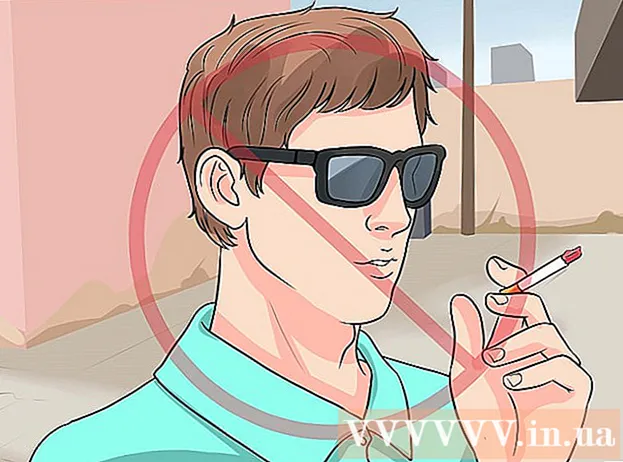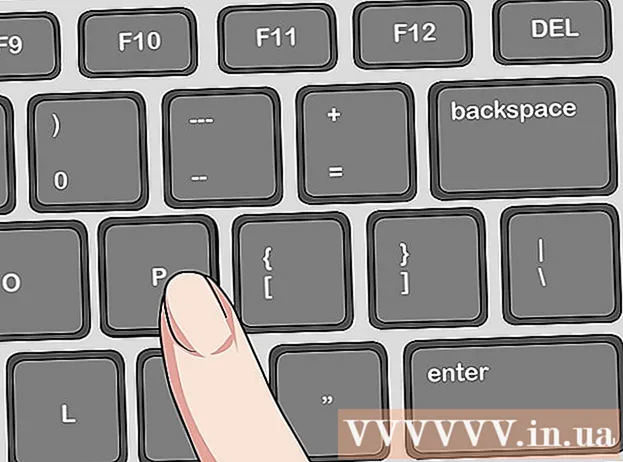Auteur:
Marcus Baldwin
Denlaod Vun Der Kreatioun:
17 Juni 2021
Update Datum:
1 Juli 2024

Inhalt
- Schrëtt
- Method 1 vun 2: Erstellt eng Diashow op Windows
- Method 2 vun 2: Erstellt Diashows op Mac OS
- Tipps
Et gi sou vill Weeër fir Fotoen ze maachen haut datt eng immens Unzuel u Leit an d'Fotografie ass. Et ass ganz einfach Fotoen ze maachen, awer éischter schwéier se organiséiert ze halen. Ee vun de beschte Weeër fir Är Fotoen ze späicheren a séier ze gesinn ass se an Är PowerPoint Presentatioun anzeginn. Wann Dir dëst maacht, kritt Dir eng Diashow, déi zur selwechter Zäit eng Backupkopie vun de Fotoen ass, déi Dir braucht.
Schrëtt
Method 1 vun 2: Erstellt eng Diashow op Windows
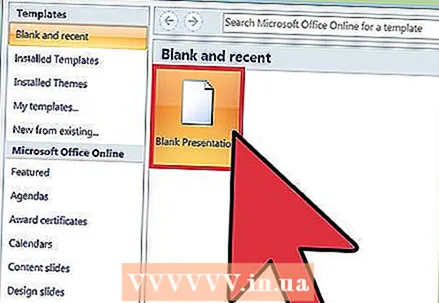 1 Lancéiere PowerPoint a erstellt eng nei Presentatioun. Fir dëst ze maachen, klickt op d'PowerPoint Ikon op Ärem Desktop oder am Startmenü. Da klickt op "Datei" (uewe lénks) - "Nei" - "Nei Presentatioun". Eng nei Presentatioun gëtt erstallt an där Dir Fotoen kënnt anbriechen.
1 Lancéiere PowerPoint a erstellt eng nei Presentatioun. Fir dëst ze maachen, klickt op d'PowerPoint Ikon op Ärem Desktop oder am Startmenü. Da klickt op "Datei" (uewe lénks) - "Nei" - "Nei Presentatioun". Eng nei Presentatioun gëtt erstallt an där Dir Fotoen kënnt anbriechen. 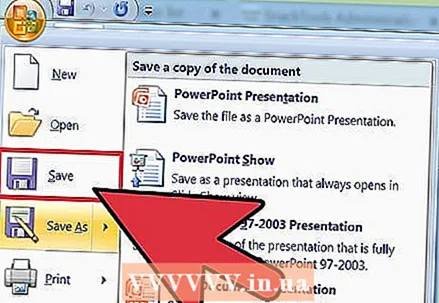 2 Späichert déi erstallt Presentatioun direkt. Fir dëst ze maachen, klickt op de Knäppchen a Form vun enger Diskett (uewe lénks). Gitt elo en Numm fir d'Presentatioun a wielt den Dossier wou se gespäichert gëtt.
2 Späichert déi erstallt Presentatioun direkt. Fir dëst ze maachen, klickt op de Knäppchen a Form vun enger Diskett (uewe lénks). Gitt elo en Numm fir d'Presentatioun a wielt den Dossier wou se gespäichert gëtt. - Gitt Är Presentatioun en Numm deen d'Fotoen beschreift déi Dir drop kopéiert hutt sou datt Dir se méi einfach fannt.
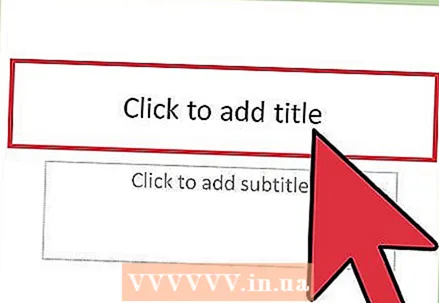 3 Gitt en Tittel fir Är Presentatioun an. Denkt un den Tittel vun Ärer Presentatioun a klickt an der Këscht op der éischter Rutsch fir en Titel, Datum anzeginn oder e Bild anzeginn.
3 Gitt en Tittel fir Är Presentatioun an. Denkt un den Tittel vun Ärer Presentatioun a klickt an der Këscht op der éischter Rutsch fir en Titel, Datum anzeginn oder e Bild anzeginn. 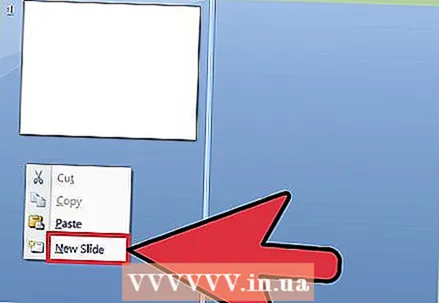 4 Füügt Rutschen an Är erstallt Presentatioun. Dir kënnt aus enger Vielfalt vu Rutschdesigner wielen. Klickt op den Home Knäppchen - Nei Slide, oder klickt op Insert - Slide, oder klickt op e eidele Raum an der lénker Diasche a klickt op New Slide.
4 Füügt Rutschen an Är erstallt Presentatioun. Dir kënnt aus enger Vielfalt vu Rutschdesigner wielen. Klickt op den Home Knäppchen - Nei Slide, oder klickt op Insert - Slide, oder klickt op e eidele Raum an der lénker Diasche a klickt op New Slide. - Wielt e Rutschdesign deen Äre Fotoen passt, sou wéi e Rutsch mat enger Tittelkëscht an enger Bildkëscht, oder e Rutsch mat enger Bildkëscht, oder just eng eidel Rutsch.
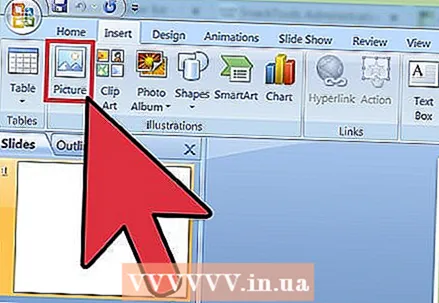 5 Fügt eng Foto an Är Rutsch. Dir kënnt eng Foto fir all Rutsch derbäisetzen, oder Dir kënnt verschidde Fotoen gläichzäiteg derbäisetzen (d'Wiel ass Är).
5 Fügt eng Foto an Är Rutsch. Dir kënnt eng Foto fir all Rutsch derbäisetzen, oder Dir kënnt verschidde Fotoen gläichzäiteg derbäisetzen (d'Wiel ass Är). - Duebelklickt op d'Bildfeld (oder klickt op Insert - Picture - From File), a navigéiert dann op déi gewënscht Foto.
- Klickt OK oder Paste fir d'Foto an d'Rutsch ze setzen.Wann Dir e Feeler gemaach hutt mat der Auswiel vun enger Foto, wielt se a klickt "Bild" fir se an eng aner Foto z'änneren. Alternativ kënnt Dir d'Bild wielen a klickt op "Läschen" fir d'Foto ze läschen.
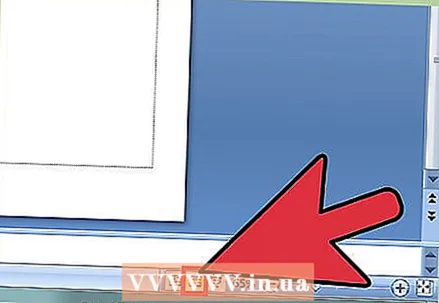 6 Ännert d'Uerdnung vun de Fotoen wann néideg. Benotzt de Slide Sorter fir automatesch déi optimal Positioun fir Är Rutschen ze fannen.
6 Ännert d'Uerdnung vun de Fotoen wann néideg. Benotzt de Slide Sorter fir automatesch déi optimal Positioun fir Är Rutschen ze fannen. - De Slide Sorter Knäppchen ass an der ënneschter rechter Ecke vum Écran. Klickt op dëse Knäppchen an zitt dann spezifesch Dateien op wou Dir wëllt.
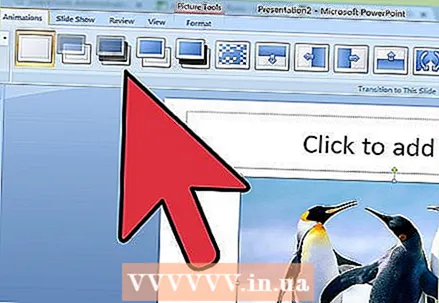 7 Füügt Iwwergäng tëscht Rutschen. Iwwergäng hëllefen Iech Är Presentatioun méi impactvoll ze maachen andeems Dir vu Rutsch op Rutsch glat iwwergitt. Fir dëst ze maachen, gitt op d'Tab "Animatioun" a wielt eng vun de ville Iwwergangstypen.
7 Füügt Iwwergäng tëscht Rutschen. Iwwergäng hëllefen Iech Är Presentatioun méi impactvoll ze maachen andeems Dir vu Rutsch op Rutsch glat iwwergitt. Fir dëst ze maachen, gitt op d'Tab "Animatioun" a wielt eng vun de ville Iwwergangstypen.  8 Ännert den Hannergrond vun Äre Rutschen. Wann Dir net frou sidd mat de wäisse Këschte ronderëm all Foto, klickt mat engem Recht op all Rutsch, klickt Format Hannergrond, a wielt dann den Hannergrond deen Dir wëllt. Dir kënnt eng zolidd Fëllung, e Gradientfëllung an eng aner Zort Hannergrond wielen, souwéi d'Hannergrondfaarf an d'Transparenz änneren. Fir sécherzestellen datt d'Rutschen dee selwechten Hannergrond hunn, klickt op Apply to All.
8 Ännert den Hannergrond vun Äre Rutschen. Wann Dir net frou sidd mat de wäisse Këschte ronderëm all Foto, klickt mat engem Recht op all Rutsch, klickt Format Hannergrond, a wielt dann den Hannergrond deen Dir wëllt. Dir kënnt eng zolidd Fëllung, e Gradientfëllung an eng aner Zort Hannergrond wielen, souwéi d'Hannergrondfaarf an d'Transparenz änneren. Fir sécherzestellen datt d'Rutschen dee selwechten Hannergrond hunn, klickt op Apply to All. 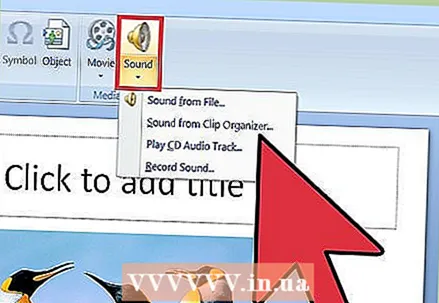 9 Füügt Hannergrondmusek zu Ärer Presentatioun. Wann Dir Musikdateien op Ärem Computer hutt, setzt se an Är Diashow fir se méi effektiv ze maachen. E Musekclip an enger Presentatioun ass e super Wee fir op Är Diashow opmierksam ze maachen.
9 Füügt Hannergrondmusek zu Ärer Presentatioun. Wann Dir Musikdateien op Ärem Computer hutt, setzt se an Är Diashow fir se méi effektiv ze maachen. E Musekclip an enger Presentatioun ass e super Wee fir op Är Diashow opmierksam ze maachen. - Fir Musek anzeginn gitt op den Tab "Insert" a klickt op "Sound" oder "Film". Da klickt op "Sound from file" a navigéiert op déi gewënscht Musekdatei; wielt dës Datei a klickt op "Link op Datei" - "Insert".
- Wann Dir d'Musikdatei setze musst fir ze spillen wärend Dir déi ganz Presentatioun kuckt oder just eng spezifesch Rutsch, klickt op Sound Format (nieft dem Home Knäppchen) an ënner Sound Optiounen, wielt Play in Slide Show.
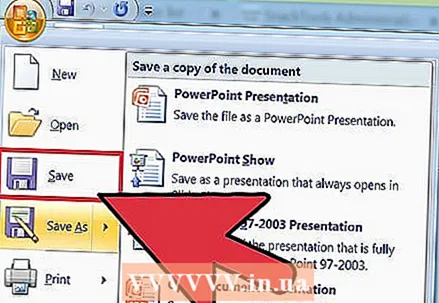 10 Späichert déi erstallt Diashow. Wann Dir mam Presentatiounsdesign fäerdeg sidd, gitt sécher et ze späicheren. Wann, wann Dir eng Presentatioun erstellt, Dir schonn hiren Numm aginn hutt an den Dossier spezifizéiert hutt fir se ze späicheren, da klickt einfach op de Knäppchen a Form vun enger Diskett (uewe lénks).
10 Späichert déi erstallt Diashow. Wann Dir mam Presentatiounsdesign fäerdeg sidd, gitt sécher et ze späicheren. Wann, wann Dir eng Presentatioun erstellt, Dir schonn hiren Numm aginn hutt an den Dossier spezifizéiert hutt fir se ze späicheren, da klickt einfach op de Knäppchen a Form vun enger Diskett (uewe lénks).
Method 2 vun 2: Erstellt Diashows op Mac OS
 1 Start PowerPoint andeems Dir op d'Ikon fir dëse Programm klickt. Vill Presentatiounsschabloune ginn an der Fënster ugewisen; wielt d'Schabloun déi Dir gär hutt a klickt op "Wielt".
1 Start PowerPoint andeems Dir op d'Ikon fir dëse Programm klickt. Vill Presentatiounsschabloune ginn an der Fënster ugewisen; wielt d'Schabloun déi Dir gär hutt a klickt op "Wielt". 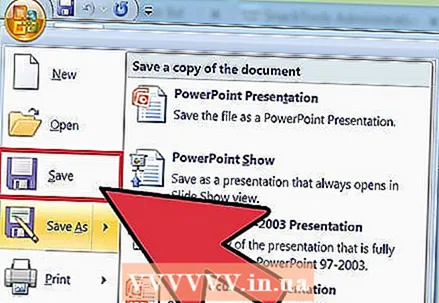 2 Späichert déi erstallt Presentatioun direkt. Fir dëst ze maachen, klickt op de Knäppchen a Form vun enger Diskett (uewe lénks). Gitt elo en Numm fir d'Presentatioun a wielt den Dossier wou se gespäichert gëtt.
2 Späichert déi erstallt Presentatioun direkt. Fir dëst ze maachen, klickt op de Knäppchen a Form vun enger Diskett (uewe lénks). Gitt elo en Numm fir d'Presentatioun a wielt den Dossier wou se gespäichert gëtt. - Gitt Är Presentatioun en Numm deen d'Fotoen beschreift déi Dir drop kopéiert hutt sou datt Dir se méi einfach fannt.
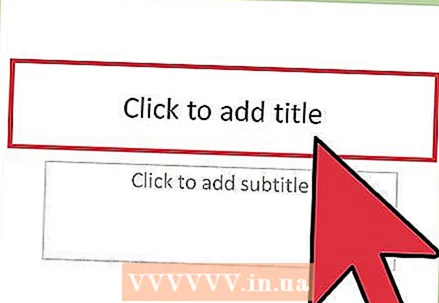 3 Gitt en Tittel fir Är Presentatioun an. Denkt un den Tittel vun Ärer Presentatioun a klickt an der Këscht op der éischter Rutsch fir en Titel, Datum anzeginn oder e Bild anzeginn.
3 Gitt en Tittel fir Är Presentatioun an. Denkt un den Tittel vun Ärer Presentatioun a klickt an der Këscht op der éischter Rutsch fir en Titel, Datum anzeginn oder e Bild anzeginn. 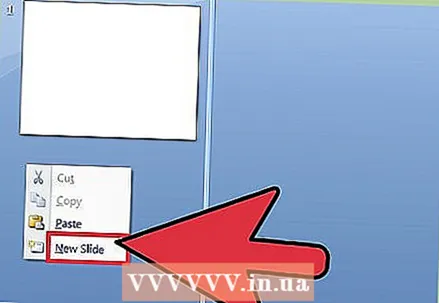 4 Füügt Rutschen an Är erstallt Presentatioun. Dir kënnt aus enger Vielfalt vu Rutschdesigner wielen. Klickt op den Home Knäppchen - Nei Slide, oder klickt op Insert - Slide, oder klickt op e eidele Raum an der lénker Diasche a klickt op New Slide.
4 Füügt Rutschen an Är erstallt Presentatioun. Dir kënnt aus enger Vielfalt vu Rutschdesigner wielen. Klickt op den Home Knäppchen - Nei Slide, oder klickt op Insert - Slide, oder klickt op e eidele Raum an der lénker Diasche a klickt op New Slide. - Wielt e Rutschdesign deen Äre Fotoen passt, sou wéi e Rutsch mat enger Tittelkëscht an enger Bildkëscht, oder e Rutsch mat enger Bildkëscht, oder just eng eidel Rutsch.
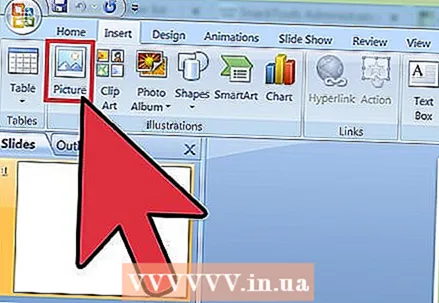 5 Fügt eng Foto an Är Rutsch. Klickt Heem - Insert - Bild. Am Menü deen opmaacht, wielt "Bild aus der Datei". Am lénksen Deel vun der Fënster déi opmaacht, wielt den Dossier an deem d'Foto déi Dir braucht gespäichert ass (wann se op engem verbonne Flash Drive gespäichert ass, klickt op de Flash Drive Ikon am lénksen Deel). Normalerweis ginn all Fotoen am Biller Ordner gelagert.
5 Fügt eng Foto an Är Rutsch. Klickt Heem - Insert - Bild. Am Menü deen opmaacht, wielt "Bild aus der Datei". Am lénksen Deel vun der Fënster déi opmaacht, wielt den Dossier an deem d'Foto déi Dir braucht gespäichert ass (wann se op engem verbonne Flash Drive gespäichert ass, klickt op de Flash Drive Ikon am lénksen Deel). Normalerweis ginn all Fotoen am Biller Ordner gelagert. - Fir déi gewënscht Foto anzeginn, duebelklickt op se.
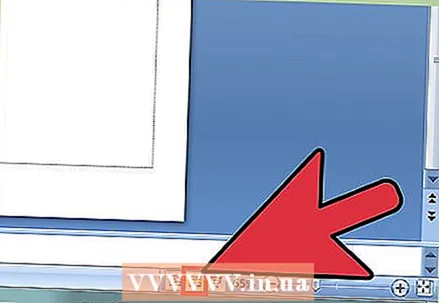 6 Ännert d'Uerdnung vun de Fotoen wann néideg. Benotzt de Slide Sorter fir automatesch déi optimal Positioun fir Är Rutschen ze fannen.
6 Ännert d'Uerdnung vun de Fotoen wann néideg. Benotzt de Slide Sorter fir automatesch déi optimal Positioun fir Är Rutschen ze fannen. - De Slide Sorter Knäppchen ass an der ënneschter rechter Ecke vum Écran. Klickt op dëse Knäppchen an zitt dann spezifesch Dateien op wou Dir wëllt.
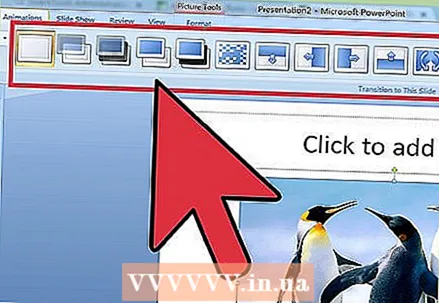 7 Füügt Iwwergäng tëscht Rutschen. Iwwergäng hëllefen Iech Är Presentatioun méi impactvoll ze maachen andeems Dir vu Rutsch op Rutsch glat iwwergitt. Fir dëst ze maachen, gitt op d'Tab "Animatioun" a wielt eng vun de ville Iwwergangstypen.
7 Füügt Iwwergäng tëscht Rutschen. Iwwergäng hëllefen Iech Är Presentatioun méi impactvoll ze maachen andeems Dir vu Rutsch op Rutsch glat iwwergitt. Fir dëst ze maachen, gitt op d'Tab "Animatioun" a wielt eng vun de ville Iwwergangstypen. 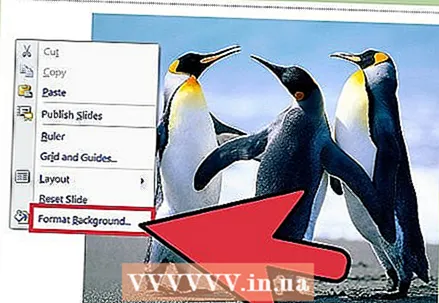 8 Ännert den Hannergrond vun Äre Rutschen. Wann Dir net frou sidd mat de wäisse Këschte ronderëm all Foto, duebelklickt op all Rutsch, klickt Format Hannergrond, a wielt dann den Hannergrond deen Dir wëllt. Dir kënnt eng zolidd Fëllung, e Gradientfëllung an eng aner Zort Hannergrond wielen, souwéi d'Hannergrondfaarf an d'Transparenz änneren. Fir sécherzestellen datt d'Rutschen dee selwechten Hannergrond hunn, klickt op Apply to All.
8 Ännert den Hannergrond vun Äre Rutschen. Wann Dir net frou sidd mat de wäisse Këschte ronderëm all Foto, duebelklickt op all Rutsch, klickt Format Hannergrond, a wielt dann den Hannergrond deen Dir wëllt. Dir kënnt eng zolidd Fëllung, e Gradientfëllung an eng aner Zort Hannergrond wielen, souwéi d'Hannergrondfaarf an d'Transparenz änneren. Fir sécherzestellen datt d'Rutschen dee selwechten Hannergrond hunn, klickt op Apply to All. 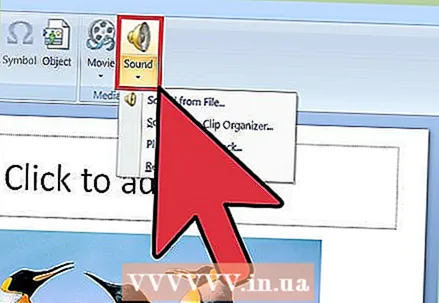 9 Füügt Hannergrondmusek zu Ärer Presentatioun. Wann Dir Musikdateien op Ärem Computer hutt, setzt se an Är Diashow fir se méi effektiv ze maachen. E Musekclip an enger Presentatioun ass e super Wee fir op Är Diashow opmierksam ze maachen.
9 Füügt Hannergrondmusek zu Ärer Presentatioun. Wann Dir Musikdateien op Ärem Computer hutt, setzt se an Är Diashow fir se méi effektiv ze maachen. E Musekclip an enger Presentatioun ass e super Wee fir op Är Diashow opmierksam ze maachen. - Fir Musek anzeginn gitt op den Tab "Insert" a klickt op "Sound" oder "Film". Da klickt op Sound From File, navigéiert op déi gewënscht Musekdatei, an zitt se op déi entspriechend Rutsch.
- Wann Dir d'Musikdatei setze musst fir ze spillen wärend Dir déi ganz Presentatioun kuckt oder just eng spezifesch Rutsch, klickt op Sound Format (nieft dem Home Knäppchen) an ënner Sound Optiounen, wielt Play in Slide Show.
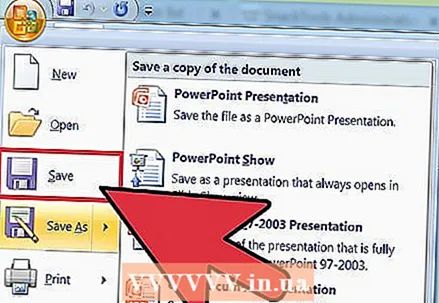 10 Späichert déi erstallt Diashow. Wann Dir mam Presentatiounsdesign fäerdeg sidd, gitt sécher et ze späicheren. Wann, wann Dir eng Presentatioun erstellt, Dir schonn hiren Numm aginn hutt an den Dossier spezifizéiert hutt fir se ze späicheren, da klickt einfach op de Knäppchen a Form vun enger Diskett (uewe lénks).
10 Späichert déi erstallt Diashow. Wann Dir mam Presentatiounsdesign fäerdeg sidd, gitt sécher et ze späicheren. Wann, wann Dir eng Presentatioun erstellt, Dir schonn hiren Numm aginn hutt an den Dossier spezifizéiert hutt fir se ze späicheren, da klickt einfach op de Knäppchen a Form vun enger Diskett (uewe lénks).
Tipps
- Wielt passend Musek an Hannergrond fir Är Diashow. Zum Beispill, wann Dir Fotoe vun Ärer Summervakanz setzt, wielt en helle gielem Hannergrond a liicht, rhythmesch Musek.